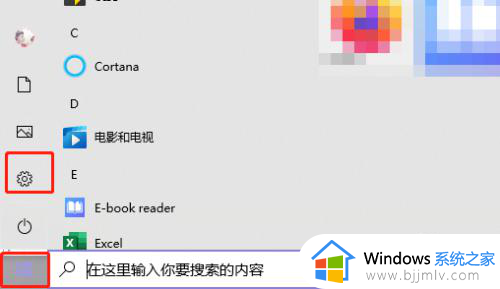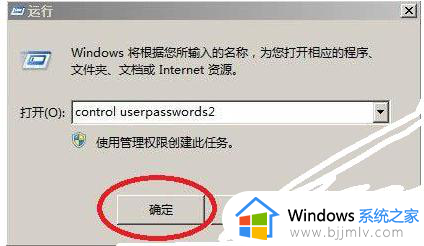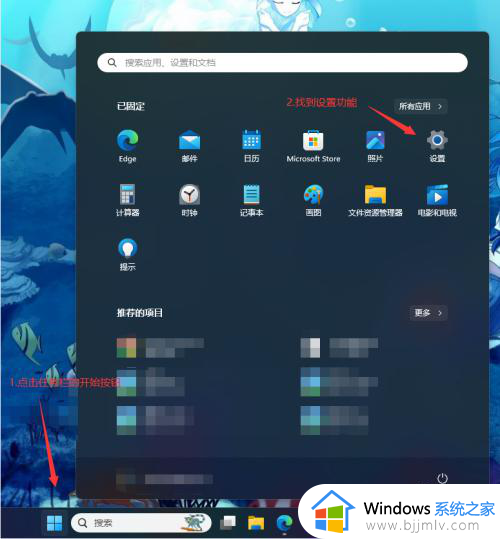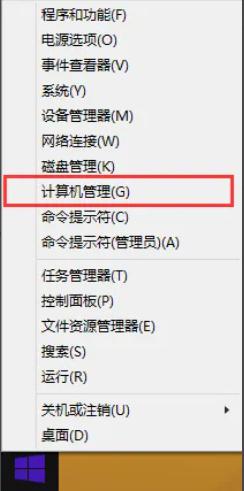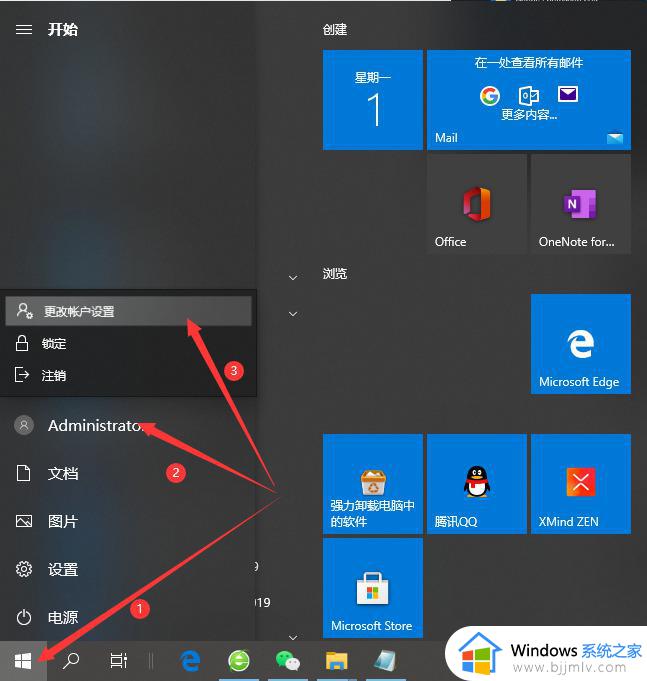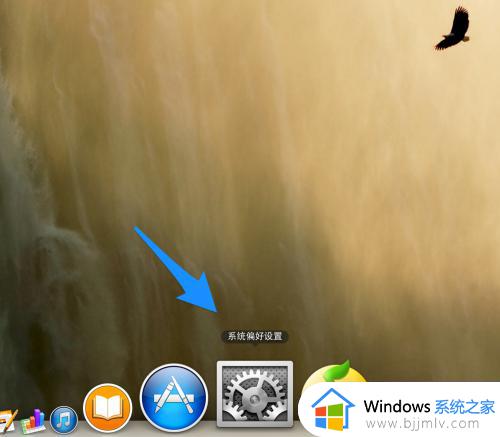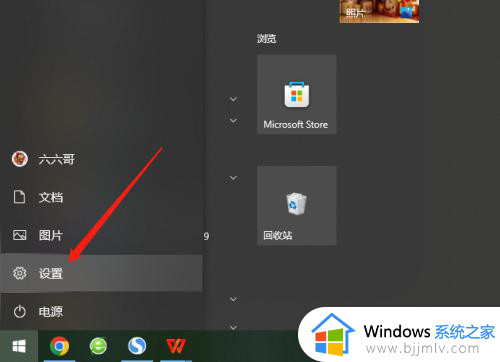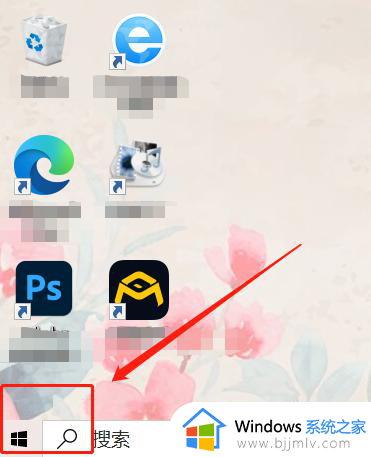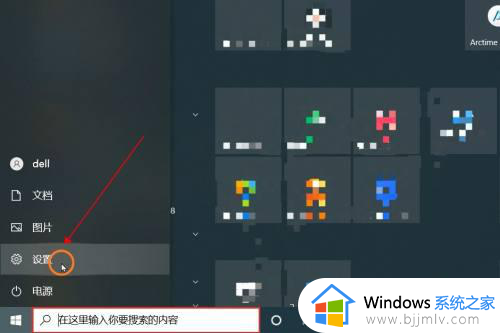电脑如何设置开机密码 电脑开机密码设置步骤
更新时间:2024-01-25 17:42:55作者:qiaoyun
我们电脑开机的时候通常是直接进入系统桌面的,可是有不少用户为了保护电脑更加安全,就会想着给其设置开机密码,但是有很多小伙伴并不知道电脑如何设置开机密码,为了帮助到大家,接下来就由笔者给大家详细介绍一下电脑开机密码设置步骤供大家参考吧。
方法如下:
1、首先点击电脑左下角开始图标,接着在弹出来的页面点击【设置】。
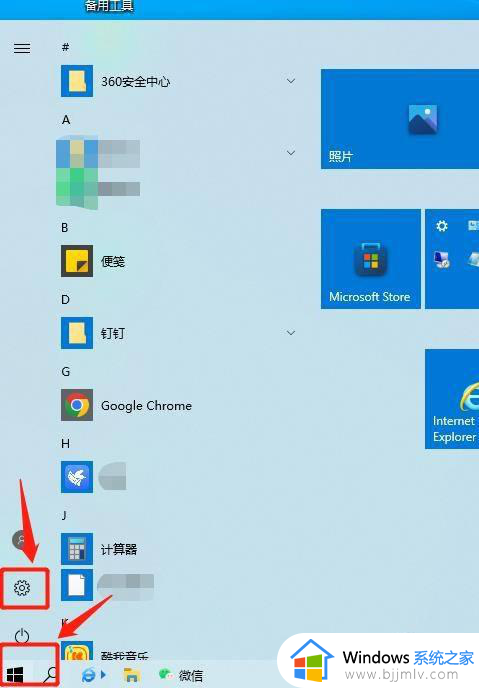
2、然后在新页面点击【账户】进入。
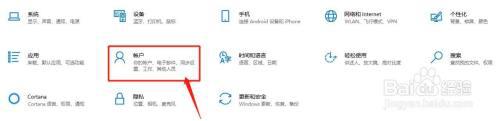
3、接下来点击【登录选项】,在后面的页面上点击【密码】,再点击【添加】。
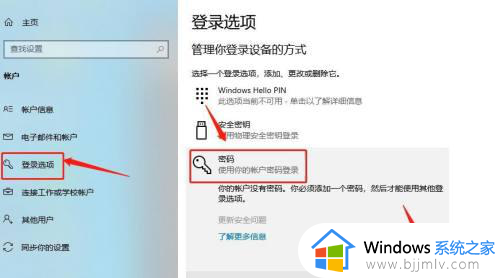
4、最后输入密码,点击下一步,即可设置成功。
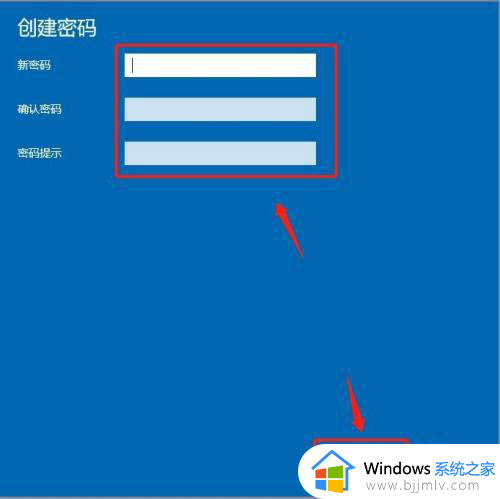
以上给大家介绍的就是电脑设置开机密码的详细方法,大家有需要的话可以学习上面的方法来进行设置,相信可以帮助到大家。